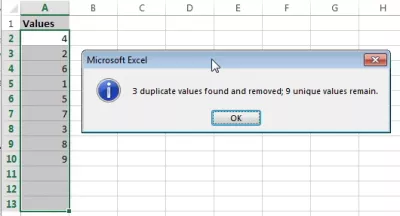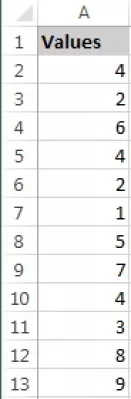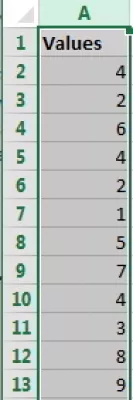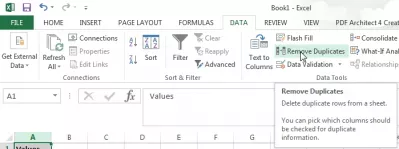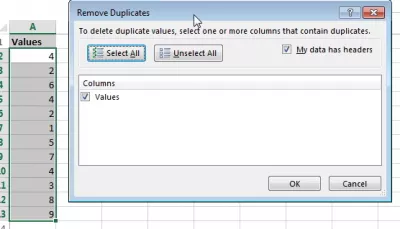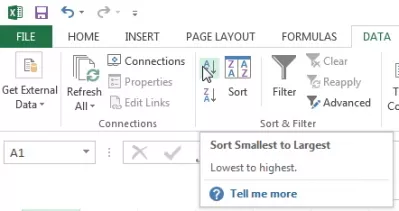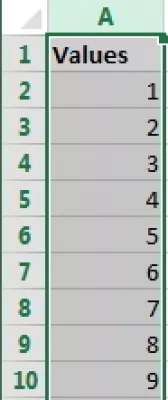Cara menghapus duplikat di Excel
- Bagaimana cara menghilangkan duplikat di Excel
- Bagaimana menyingkirkan duplikat di Excel
- Bagaimana cara menghapus duplikat di Excel
- Sembunyikan duplikat di Excel
- Rumus untuk menemukan duplikat di Excel
- Sorot baris duplikat di Excel
- Identifikasi duplikat di Excel
- Excel menghapus duplikat dari kolom
- Hitung duplikat di Excel
- Pertanyaan Yang Sering Diajukan
- Selesaikan 2019 Excel untuk Pemula dalam video - video
Bagaimana cara menghilangkan duplikat di Excel
Bagaimana menemukan duplikat di Excel, menghapus baris duplikat di Excel, dan menghilangkan duplikat di Excel semuanya sama, dengan satu fungsi sederhana yang disertakan dalam Excel untuk melakukan deduplikasi data.
Di bawah ini, kami juga akan mengusulkan solusi lain dengan Excel menghapus rumus duplikat, yang juga dapat digunakan untuk mengidentifikasi duplikat di Excel dan menyembunyikan duplikat di Excel, tanpa perlu harus menghilangkan duplikat di Excel.
Satu solusi cepat dengan tombol sederhana untuk menghapus semua duplikat, dan satu solusi menggunakan fungsi dan rumus, sedikit lebih rumit, untuk mengidentifikasinya.
Bagaimana menyingkirkan duplikat di Excel
Memesan daftar dan menghapus duplikat adalah operasi umum dan bermanfaat, ketika bekerja dengan daftar data: alamat email, nomor faktur, nilai, ...
Kemungkinan lain menggunakan Excel 2013 dari Microsoft Office 2013 suite.
Bagaimana cara menghapus duplikat di Excel
Dimulai dengan kumpulan data Anda, pilih kolom di mana Anda ingin menghapus duplikat.
Kemudian, dari menu DATA, pilih opsi Hapus duplikat.
Dalam munculan, pilih jika data Anda memiliki header atau tidak (artinya, baris pertama yang tidak akan dipertimbangkan dalam operasi), dan kolom yang ingin Anda pertimbangkan, dan klik Ok. Ini adalah cara menghapus baris duplikat di Excel!
Bahkan bekerja dengan dua kolom, tiga kolom, atau lebih. Yang harus Anda lakukan, adalah memilih banyak kolom yang berisi data seperlunya, dan fungsi ini akan menghapus duplikat. Ini adalah cara membandingkan dua kolom untuk menemukan duplikat di Excel, dan bekerja dengan lebih banyak kolom jika perlu.
Anda harus mendapatkan konfirmasi dengan jumlah duplikat yang dihapus dan nilai-nilai unik yang tersisa.
Akhirnya, Anda mungkin ingin mengurutkan data, sekarang bahwa duplikat telah dihapuskan, untuk memiliki daftar yang lebih bersih.
Menjadi Excel Pro: Bergabunglah dengan kursus kami!
Tinggikan keterampilan Anda dari pemula menjadi pahlawan dengan kursus Excel 365 Basics kami, yang dirancang untuk membuat Anda mahir hanya dalam beberapa sesi.
Daftarkan di sini
Menyimpan pilihan Anda, di menu DATA yang sama, pilih urutan naik atau turun, dan voila!
Urutkan baik dari yang terkecil hingga terbesar, atau dari yang terbesar ke yang kecil, tergantung pada kumpulan data, dan kebutuhan untuk itu.
Sembunyikan duplikat di Excel
Untuk menyembunyikan duplikat di Excel, dan memiliki deduplikasi data yang akan menyimpan seluruh data, bukan menghapus duplikat, lakukan hal berikut. Ini juga cara lain untuk mengidentifikasi duplikat di Excel dengan rumus, daripada menggunakan fungsi bawaan. Ini juga akan menemukan nilai unik di beberapa kolom Excel, hanya dalam beberapa langkah cepat dan mudah:
- Tambahkan kolom baru di kumpulan data, baik sebelum atau sesudah data,
- Pesan data berdasarkan kolom. Jika dua kolom atau lebih diperlukan untuk pemeriksaan duplikat, buat kolom lain dengan gabungan dua kolom ini atau lebih, dan pesan dengan gabungan itu,
- Di kolom kosong, tambahkan rumus berikut (jika kolom adalah A dan sel kosong pertama adalah A2, dan B2 adalah sel pertama yang memeriksa duplikat).
Rumus untuk menemukan duplikat di Excel
Sorot baris duplikat di Excel
Sekarang, cukup pilih semua baris dengan nilai Gandakan di kolom A, dan sorot mereka!
Identifikasi duplikat di Excel
Semua duplikat sekarang diidentifikasi, dan Anda dapat melakukan apa yang Anda inginkan dengan mereka: sorot duplikat, sembunyikan duplikat, atau lihat cara menghapus duplikat baris di Excel, ...
Excel menghapus duplikat dari kolom
Untuk menghapus duplikat, atau sembunyikan duplikat di Excel, cukup filter pada nilai kolom A sama dengan Duplikat, dan lakukan tindakan yang sesuai. Ini adalah cara menghapus duplikat di Excel 2013, untuk melakukan Excel menghapus duplikat dari daftar, tetapi juga cara menghapus duplikat di Excel 2013.
Hitung duplikat di Excel
Untuk menghitung duplikat, dalam lembar saat ini, tambahkan kolom kosong di sebelah kanan kolom dengan fungsi perbandingan, filter pada kolom A sama dengan Asli, dan tambahkan rumus berikut di kolom B. Anda masih harus memiliki kunci di kolom C :
Dan perpanjang formula ke seluruh kolom. Karena itu akan menampilkan hitungan duplikat untuk setiap nilai unik!
Pertanyaan Yang Sering Diajukan
- Langkah apa yang harus diikuti untuk secara efisien menghapus entri duplikat dari dataset di Excel, memastikan integritas data?
- Untuk menghapus duplikat di Excel, pilih rentang dataset atau seluruh tabel, arahkan ke tab data, dan klik Hapus Duplikat. Excel kemudian akan meminta pengguna untuk memilih kolom mana yang akan memeriksa duplikat, secara efektif membersihkan dataset dari setiap entri berulang.
Selesaikan 2019 Excel untuk Pemula dalam video

Yoann Bierling adalah penerbit web & profesional konsultasi digital, membuat dampak global melalui keahlian dan inovasi dalam teknologi. Bergairah tentang memberdayakan individu dan organisasi untuk berkembang di era digital, ia didorong untuk memberikan hasil yang luar biasa dan mendorong pertumbuhan melalui penciptaan konten pendidikan.
Menjadi Excel Pro: Bergabunglah dengan kursus kami!
Tinggikan keterampilan Anda dari pemula menjadi pahlawan dengan kursus Excel 365 Basics kami, yang dirancang untuk membuat Anda mahir hanya dalam beberapa sesi.
Daftarkan di sini